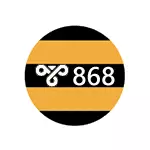
오류 868 인터넷에 연결할 때 어떤 이유로 컴퓨터는 BELEINE의 경우 VPN 서버의 IP 주소를 결정할 수 없었습니다. TP.INTRENTER.BEELINE.RU (L2TP) 또는 VPN.INTRENT.BEELINE.RU ( PPTP). 이것이 왜 발생할 수 있는지 그리고 연결의 오류를 해결하고 아래에서 설명하는 방법에 대해서.
참고 : 지정된 문제는 인터넷 BEELINE뿐만 아니라 VPN 네트워크 (PPTP 또는 L2TP)에 대한 액세스를 제공하는 다른 모든 공급자에게도 일부 지역에서 TTK를 제공합니다. 지침은 직접 유선 인터넷 연결을 위해 제공됩니다.
오류 868을 고정하기 전에

다음 단계를 시작하기 전에 시간의 시간을 잃지 않으므로 다음 소수의 간단한 일을 수행하는 것이 좋습니다.
시작하려면 인터넷 케이블이 잘되었는지 확인한 다음 네트워크 관리 센터로 이동하여 공유 액세스 (아래 오른쪽의 알림 영역의 연결 아이콘을 오른쪽 버튼으로 클릭하십시오) 왼쪽 목록에서 "어댑터 변경 사항 변경 설정 "을 사용하여 로컬 네트워크 연결이 포함 된 (이더넷)이 포함되어 있는지 확인하십시오. 그렇지 않은 경우 마우스 오른쪽 버튼으로 클릭하고 "연결"을 선택하십시오.
그런 다음 명령 줄을 실행하고 Windows + R 상징으로 키를 누른 다음 확인을 클릭하여 명령 줄을 시작하고 Enter 키를 누른 후 ipconfig 명령을 입력하십시오.
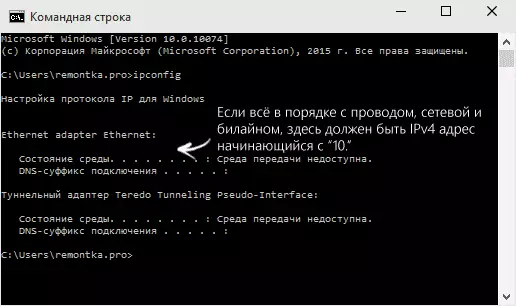
명령을 실행 한 후 사용 가능한 연결 목록과 해당 매개 변수가 나타납니다. LAN 연결 (이더넷) 및 특히 IPv4 주소 항목에주의하십시오. "10"으로 시작하는 것을 볼 수있는 경우 모든 것이 순서대로되며 다음 작업으로 이동할 수 있습니다.
그런 항목이 전혀 없거나 "169.254.n.n"과 같은 주소가 표시되면 다음과 같은 것들에 대해 이야기 할 수 있습니다.
- 컴퓨터의 네트워크 카드 문제 (이 컴퓨터에서 인터넷을 구성한 적이없는 경우). 마더 보드 또는 노트북의 제조업체의 웹 사이트에서 공식 드라이버를 설치하십시오.
- 공급자의 측면에 문제가있는 경우 (어제는 모든 일이 일어 났 으면 그렇습니다.이 경우 지원 서비스를 호출하고 정보를 명확히하거나 기다릴 수 있습니다.
- 인터넷 케이블의 문제. 아마 아마 아파트의 영토와 그것이 스트레칭 할 곳이 아닙니다.
후속 단계 - 오류 수정 868은 모든 것이 케이블로 순서대로 순서대로되며 로컬 네트워크의 IP 주소가 10 번부터 시작됩니다.
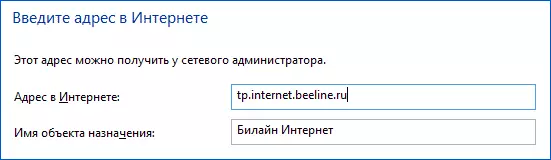
참고 : 또한 인터넷을 처음 설정 한 경우 수동으로 868 오류가 발생한 경우 "VPN 서버 주소"필드 ( "인터넷상의"주소 "에서"VPN 서버 주소 ""이 서버를 올바르게 표시한지 확인하십시오.
원격 서버의 이름을 허용 할 수 없습니다. DNS 문제가 있습니까?

오류의 가장 빈번한 원인 중 하나는 로컬 네트워크의 연결 매개 변수에 설치된 대체 DNS 서버 868입니다. 때로는 사용자가 자신을 수행하는 경우가 있지만 때로는 인터넷 문제를 자동으로 수정하도록 설계된 일부 프로그램을 만듭니다.
이 경우가 있는지 확인하려면 네트워크 관리 센터와 공통 액세스를 열고 왼쪽에서 "어댑터 설정 변경"을 선택하십시오. 로컬 네트워크 연결을 마우스 오른쪽 단추로 클릭하고 "속성"을 선택하십시오.
"표시된 구성 요소 가이 연결에서 사용"목록에서 "인터넷 프로토콜 버전 4"를 선택하고 아래의 "속성"버튼을 누릅니다.
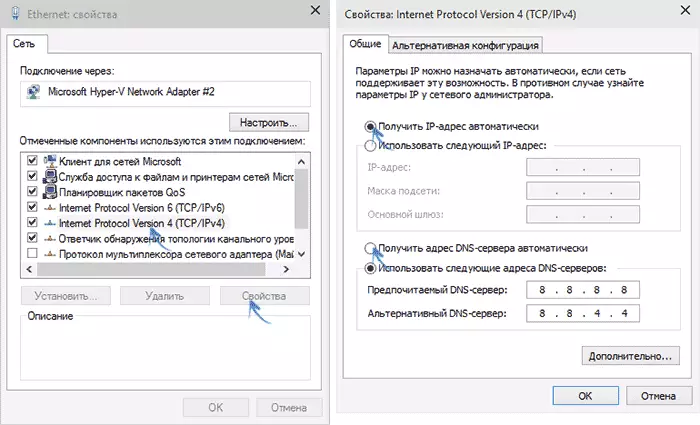
속성 창이 "다음 IP 주소 사용"또는 "다음 DNS 서버 주소 사용"을 사용하지 않는지 확인하십시오. 그렇지 않으면 "자동으로"두 항목을 모두 넣으십시오. 설정된 설정을 적용하십시오.
그런 다음 DNS 캐시를 지우는 것이 좋습니다. 이렇게하려면 관리자를 대신하여 명령 프롬프트 (Windows 10 및 Windows 8.1에서 시작 단추를 클릭하고 원하는 메뉴 항목을 선택하십시오)를 실행하고 ipconfig / flushdns 명령을 입력 한 다음 Enter 키를 누릅니다.
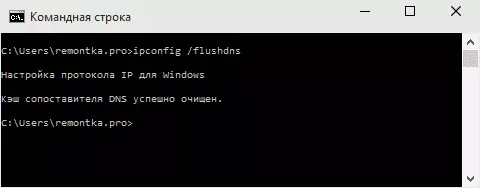
마무리, 인터넷 배경을 다시 시작하고 아마도 오류 868이 당신을 방해하지는 않습니다.
방화벽을 비활성화하십시오
경우에 따라 Windows 방화벽 또는 타사 방화벽을 차단하여 인터넷에 연결할 수있는 "원격 서버 이름을 허용 할 수 없게 될 수 있습니다 (예 : 바이러스 백신에 포함).
그 이유가 그 이유를 믿는 이유가있는 경우 방화벽이나 Windows 방화벽을 완전히 비활성화하고 인터넷에 다시 연결하려고합니다. 그것은 일했습니다 - 그것은 분명히 그것에 관한 것입니다.
이 경우 BeEline에서 사용 된 포트 1701 (L2TP), 8080, 8080을 개방하여 개방해야합니다. 이 문서 에서이 작업을 수행하는 방법은 모두 사용한 소프트웨어에 따라 다르므로 IT를 설명하지 않습니다. 포트를 열는 방법에 대한 지침을 찾으십시오.
참고 : 바이러스 백신 또는 방화벽을 제거한 후에, 반대로 문제가 발생한 후에는 설치되기 전에 시스템 복구 지점을 사용하려고하는 것이 좋습니다. 그렇지 않은 경우 다음 두 명령을 사용하십시오. 관리자의 이름에서 실행중인 명령 줄 :
- Netsh Winsock 재설정.
- netsh int IP 재설정
그리고이 명령을 완료 한 후 컴퓨터를 다시 시작하고 인터넷에 연결하십시오.
